Fälle löschen
Auf dieser Seite
Hier erfährst du, wie du in "Vorgänge" einen oder mehrere Vorgänge final aus dem Shift Studio löschen kannst.
1. Warum Vorgänge löschen?
Je nachdem, wie eure städtische Vorgabe für die Speicherung von Fallakten aussieht, bist du verpflichtet, Vorgänge in die E-Akte zu schieben und anschließend aus dem Studio zu löschen.
So soll sichergestellt werden, dass es nur einen Speicherort für die Akten gibt und alle immer wissen, wo sie danach suchen müssen.
Bitte informiere dich bei deiner Stadtverwaltung über die Archivierungsregelung.
2. Wer darf Vorgänge löschen?
Fallverantwortliche dürfen alle abgeschlossenen Vorgänge löschen, für die sie verantwortlich sind.
Personen mit der Zusatzberechtigung "Archiv verwalten" dürfen alle abgeschlossenen Vorgänge der Organisationseinheit löschen, in welcher sie die Berechtigung haben.
Hinweis: Bist du nicht fallverantwortlich, wird dir die Option für das Löschen von Vorgängen nicht angezeigt.
3. Wichtige Hinweise zum Löschen von Vorgängen
3.1 Sicherstellung der Archivierung
Lösche Vorgänge nur aus dem Studio, wenn du sichergestellt hast, dass die Fallakte zuvor heruntergeladen und an der von deiner Stadtverwaltung festgelegten Stelle (z.B. in der E-Akte) archiviert wurde.
Wie du eine oder mehrere Fallakten herunterlädst erfährst du hier.
3.2 Sind Vorgänge aus dem Studio gelöscht...
1. sind sie nicht widerherstellbar. Die Löschung kann also nicht rückgängig gemacht werden.
2. kann deren Fallakte nicht mehr heruntergeladen werden. Stelle also vor der Löschung sicher, dass du die zugehörige Akte heruntergeladen und archiviert hast.
3. können sie nicht mehr reaktiviert und weiterbearbeitet werden.
4. Vorgänge löschen
Öffne die Seite "Vorgänge", gehe zu "Alle Fälle" und wechsle in den Reiter "Archiviert". Wähle die Vorgänge aus, die du löschen möchtest, indem du ein lila Häkchen setzt.
Du kannst auch mehrere Kästchen anklicken. Möchtest du alle Vorgänge auf der Seite auswählen, klicke das Kästchen oben links in der ersten Zeile an.
Hinweis: Damit du einen Vorgang löschen kannst muss die Widerspruchsfrist abgelaufen sein.
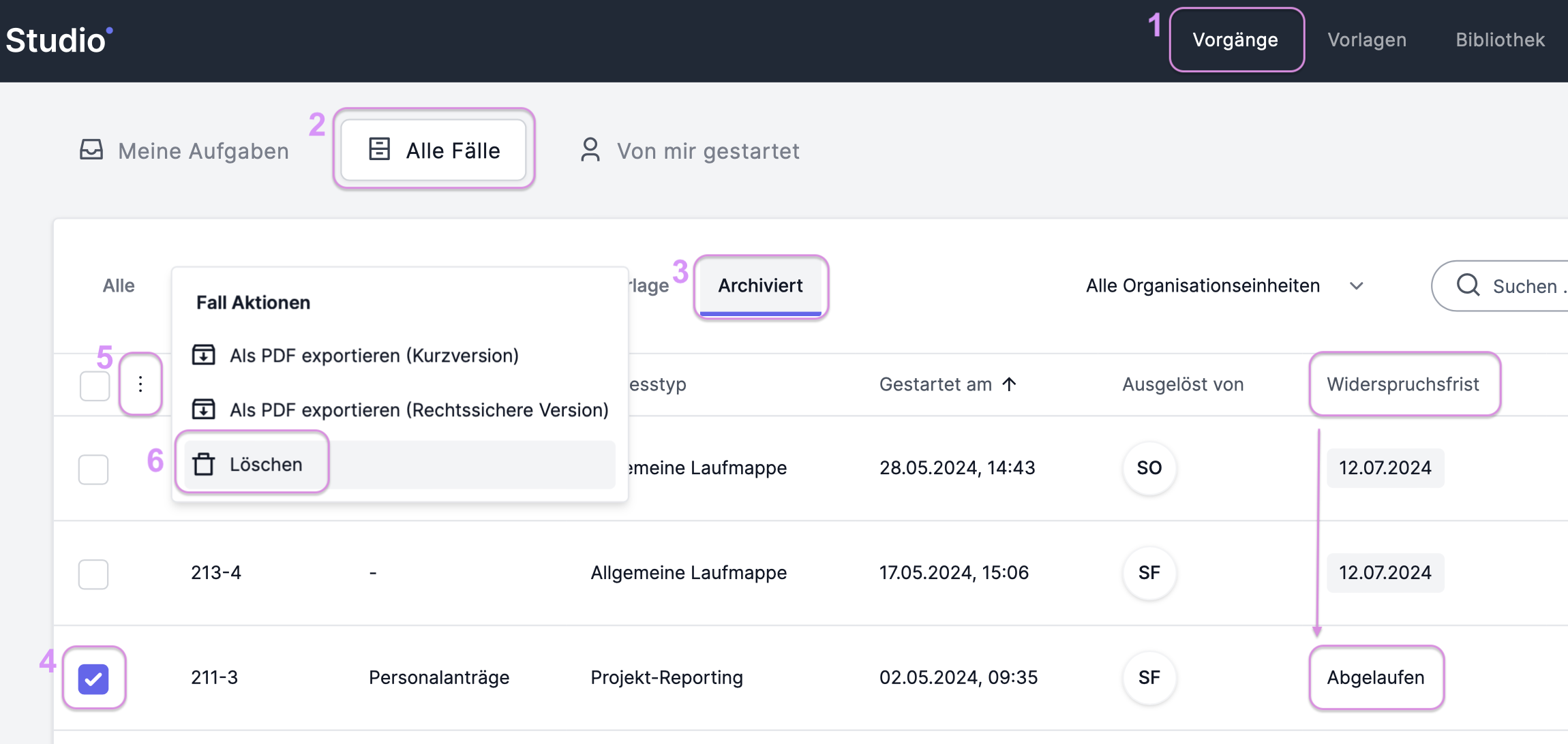
Mache nun einen Rechtsklick auf einen der Vorgänge, um in das Aktionsmenü für die ausgewählten Vorgänge zu gelangen. Alternativ kannst du auch auf die drei kleinen Punkte in der ersten Zeile klicken.
Klicke auf "Löschen". Anschließend sind die Vorgänge dauerhaft aus dem Studio gelöscht.
4. Ich kann Vorgänge nicht löschen. Warum?
Vorgänge können nur gelöscht werden, wenn...
... sie abgeschlossen sind. Liegt der Vorgang nicht im Reiter "Archiviert" (unter Vorgänge > Alle Fälle), ist er nicht abgeschlossen und kann entsprechend nicht gelöscht werden.
... die Widerspruchsfrist abgelaufen ist (also "Abgelaufen" beim entsprechenden Vorgang in der Spalte "Widerspruchsfrist" steht"). Hast du mind. einen Vorgang ausgewählt, dessen Widerspruchsfrist abgelaufen ist, kannst du die Option "Löschen" nicht anklicken. Wähle also den Vorgang ab, dessen Widerspruchsfrist noch läuft. Anschließend kannst du alle anderen Vorgänge löschen, deren Widerspruchsfrist abgelaufen ist.

... du die nötige Berechtigung zur Löschung eines Vorgangs hast. Bist du lediglich an einem Vorgang beteiligt, kannst du ihn nicht löschen. Diese Aufgabe liegt dann bei den Fallverantwortlichen bzw. ggf. bei den Personen mit der Berechtigung "Archiv verwalten" in deiner Organisationseinheit.